Installation du serveur SSH sur Arch Linux
Le nom du programme qui fournit le serveur SSH sur Arch Linux s'appelle OpenSSH Server. Il est disponible dans le référentiel de packages officiel d'Arch Linux.
Avant d'installer le serveur OpenSSH, mettez à jour le cache du référentiel de packages d'Arch Linux avec la commande suivante :
$ sudo pacman -Sy
Le cache du référentiel de packages pacman doit être mis à jour.
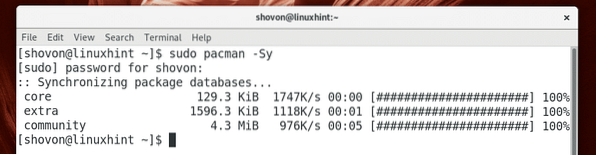
Exécutez maintenant la commande suivante pour installer le serveur OpenSSH :
$ sudo pacman -S openssh
Maintenant, appuyez sur oui puis appuyez sur
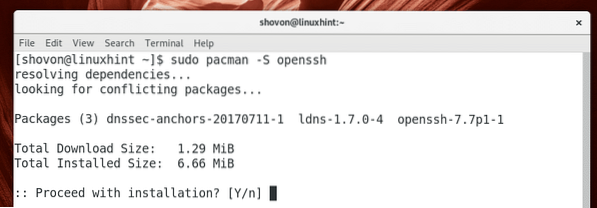
Le serveur OpenSSH doit être installé.
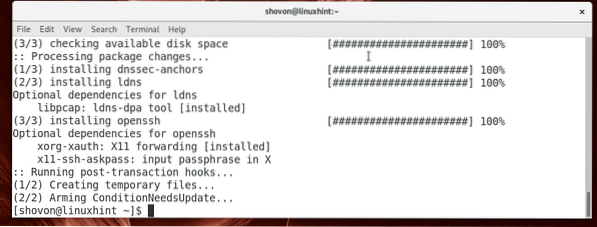
Démarrage du serveur SSH
Lorsque vous installez le serveur OpenSSH sur Arch Linux, il ne démarre pas automatiquement par défaut. Vous devrez le démarrer manuellement.
Vous pouvez vérifier si le serveur OpenSSH est en cours d'exécution avec la commande suivante :
$ sudo systemctl status sshdComme vous pouvez le voir dans la section marquée de la capture d'écran ci-dessous, le serveur OpenSSH est inactif, ce qui signifie qu'il ne fonctionne pas.

Vous pouvez démarrer le serveur OpenSSH avec la commande suivante :
$ sudo systemctl démarrer sshd
Vous pouvez vérifier si le serveur OpenSSH est en cours d'exécution avec la commande suivante :
$ sudo systemctl status sshdComme vous pouvez le voir dans la section marquée de l'écran ci-dessous, le serveur OpenSSH est actif, ce qui veut dire qu'il tourne.
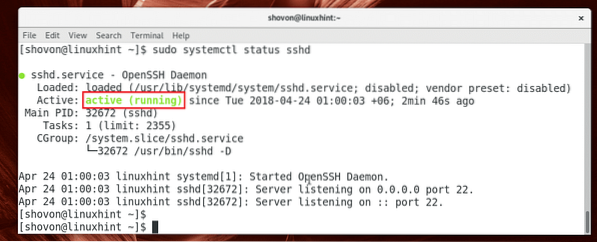
Faites également attention à la section marquée de la capture d'écran ci-dessous, le serveur OpenSSH écoute sur toutes les interfaces réseau disponibles configurées avec IPv4 et IPv6 sur le système sur le port 22 par défaut. Si tu veux, tu peux changer ça plus tard.
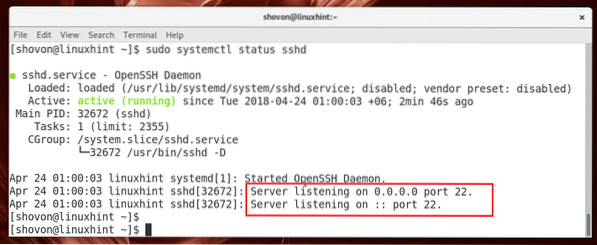
Arrêt du serveur SSH
Vous pouvez exécuter la commande suivante pour arrêter le serveur OpenSSH :
$ sudo systemctl stop sshd
Le serveur OpenSSH doit être arrêté.
Démarrage du serveur SSH au démarrage du système :
Le service OpenSSH n'est pas ajouté au démarrage du système par défaut sur Arch Linux. Vous pouvez l'ajouter manuellement au démarrage du système avec la commande suivante :
$ sudo systemctl activer sshd
Comme vous pouvez le voir, le service OpenSSH est ajouté au démarrage du système.

Suppression du serveur SSH du démarrage du système
Si vous ne souhaitez pas que votre serveur OpenSSH démarre au démarrage de votre ordinateur, vous pouvez supprimer le service OpenSSH du démarrage du système avec la commande suivante :
$ sudo systemctl désactiver sshd
Il doit être supprimé du démarrage du système.

Connexion au serveur SSH
Maintenant que vous avez configuré le serveur OpenSSH, il est temps de vous y connecter.
Avant de pouvoir vous connecter au serveur OpenSSH, vous devez connaître le nom d'hôte ou l'adresse IP de l'ordinateur sur lequel le serveur OpenSSH est installé.
Vous pouvez exécuter la commande suivante pour savoir avec quelle adresse IP le serveur OpenSSH a été configuré :
$ ip aComme vous pouvez le voir dans la section marquée de la capture d'écran ci-dessous, l'adresse IP de mon serveur OpenSSH est 192.168.199.132
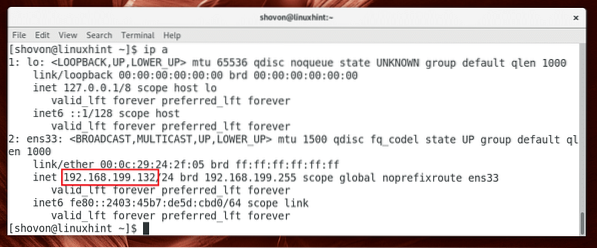
Si vous avez configuré IPv6, vous devriez également voir l'IPv6 (fe80::2403:45b7:de5d:cbd0 dans mon cas) adresse IP comme vous pouvez le voir dans la section marquée de la capture d'écran ci-dessous.
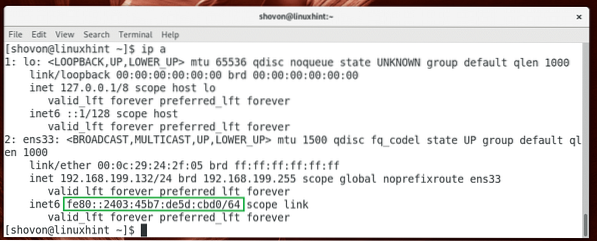
Maintenant, pour vous connecter au serveur SSH depuis un autre ordinateur (doit être sur le même réseau ou configuré avec une adresse Internet routable), exécutez la commande suivante :
$ ssh USERNAME@IP_ADDRESSREMARQUE : ici NOM D'UTILISATEUR est le nom de l'utilisateur que vous souhaitez connecter au serveur OpenSSH en tant que et ADRESSE IP est l'IP du serveur OpenSSH.

Tapez Oui puis appuyez sur
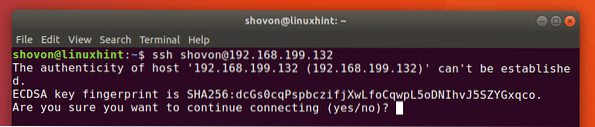
Tapez maintenant le mot de passe de votre utilisateur NOM D'UTILISATEUR sur le serveur OpenSSH et appuyez sur
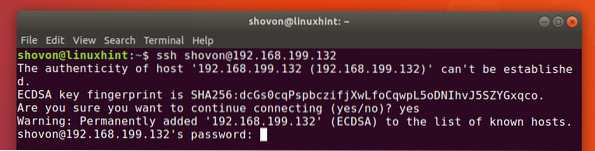
Vous devriez être connecté.
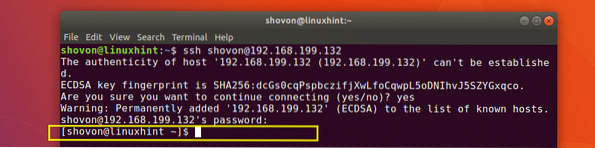
Vous pouvez maintenant exécuter n'importe quelle commande et configurer votre serveur Arch Linux à distance.
Fichiers de configuration du serveur OpenSSH
Le fichier de configuration principal du serveur OpenSSH est dans /etc/ssh/sshd_config
Vous pouvez y activer et désactiver certaines options pour modifier le fonctionnement du serveur OpenSSH. Pour plus d'informations sur toutes les options prises en charge par le serveur OpenSSH, vous pouvez consulter la page de manuel du serveur OpenSSH avec la commande suivante :
$ man sshd_config
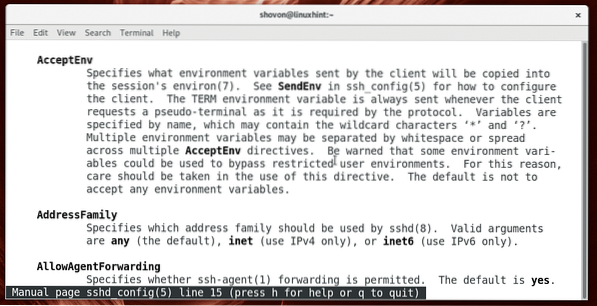
Je vais parler de certains des plus courants dans cet article.
Modification du port par défaut
Vous pouvez changer le port par défaut 22 dans autre chose. C'est bon pour la sécurité.
Disons que vous voulez changer le port en 888. Modifiez d'abord le sshd_config fichier avec la commande suivante :
$ sudo nano /etc/ssh/sshd_config
Vous devriez voir la fenêtre suivante. Décommentez maintenant la ligne marquée et définissez Port 22 à Port 888.
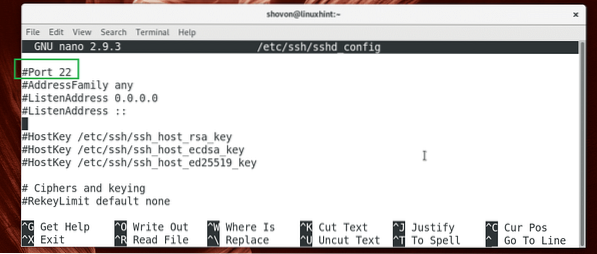
Le fichier de configuration final devrait ressembler à ceci.
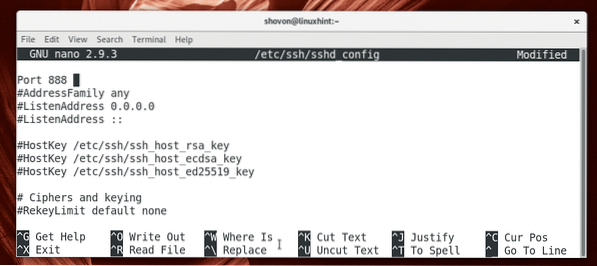
Enregistrez maintenant le fichier avec
Redémarrez maintenant le serveur OpenSSH avec la commande suivante :
$ sudo systemctl redémarrer sshd
Vous pouvez maintenant vous connecter au serveur OpenSSH avec la commande suivante :
$ ssh -p 888 USERNAME@IP_ADDRESS
Tapez votre mot de passe et appuyez sur

Vous devriez être connecté.

Sécurisation du serveur SSH
Vous pouvez sécuriser votre serveur OpenSSH en définissant les options suivantes dans le sshd_config fichier de configuration.
X11Transfert - L'activation du transfert X rend votre système vulnérable aux problèmes liés à X11. C'est donc une bonne idée de le régler sur non.
PermisRootLogin - Vous ne devriez pas permettre racine aux utilisateurs de se connecter directement au système. Vous devez toujours le régler sur non.
Port - changer le port par défaut 22 à quelque chose de non standard comme 9812. C'est une bonne pratique de sécurité.
C'est ainsi que vous installez, configurez et optimisez le serveur SSH sur Arch Linux. Merci d'avoir lu cet article.
 Phenquestions
Phenquestions


